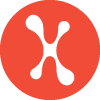-ˏˋ HOLA CHICOS ˎˊ-
¡Hola, Auditioners! En esta ocasión, les traigo una guía express.
Es probable que muchos de ustedes hayan tenido dificultades para personalizar el texto en su plataforma.
Para ayudarlos, he preparado esta guía. Aquí encontrarán algunos consejos y una explicación detallada
sobre cómo añadir un texto personalizado a su plataforma sin errores.
¡ENTREMOS EN DETALLES!


 Al intentar adquirir una plataforma con un texto personalizado, puede aparecer un mensaje emergente que indica: Fecha Incorrecta. Contacta a un GM, por favor.
Al intentar adquirir una plataforma con un texto personalizado, puede aparecer un mensaje emergente que indica: Fecha Incorrecta. Contacta a un GM, por favor.

 Aunque aparezca el mensaje emergente, el monto correspondiente de AxesoCash o POP/Den se descontará de tu cuenta, según la plataforma que hayas adquirido. Esto ocurre porque la plataforma se ha comprado, pero no se ha podido aplicar el texto personalizado.
Aunque aparezca el mensaje emergente, el monto correspondiente de AxesoCash o POP/Den se descontará de tu cuenta, según la plataforma que hayas adquirido. Esto ocurre porque la plataforma se ha comprado, pero no se ha podido aplicar el texto personalizado.

 Esto se debe al uso de caracteres prohibidos o que ya no están permitidos para la personalización del texto en la plataforma.
Esto se debe al uso de caracteres prohibidos o que ya no están permitidos para la personalización del texto en la plataforma.-፧.CARACTERES RESTRINGIDOS:
 A continuación, se presentan algunos de los caracteres restringidos que se han registrado hasta la fecha.
A continuación, se presentan algunos de los caracteres restringidos que se han registrado hasta la fecha. ''!@#$%^&*();:"`]{}/?,.<>+|=\-፧.RECORDATORIO: Es crucial tener en cuenta que el carácter de espacio actualmente no está permitido. Por lo tanto, es recomendable evitar su uso al personalizar el texto de tu plataforma.
Es crucial tener en cuenta que el carácter de espacio actualmente no está permitido. Por lo tanto, es recomendable evitar su uso al personalizar el texto de tu plataforma.

 Una de las soluciones que el equipo de Staff de Axeso5 puede ofrecer es utilizar únicamente texto sin caracteres especiales. Esto asegura que el proceso de personalización se realice sin inconvenientes.
Una de las soluciones que el equipo de Staff de Axeso5 puede ofrecer es utilizar únicamente texto sin caracteres especiales. Esto asegura que el proceso de personalización se realice sin inconvenientes.¿Y SI QUIERO ESCRIBIR
UN TEXTO CON ESPACIOS?
 Se ha encontrado una alternativa para incluir espacios en tu plataforma: utilizar el espacio ASCII.
Se ha encontrado una alternativa para incluir espacios en tu plataforma: utilizar el espacio ASCII.-፧.TENER EN CUENTA!!
 El uso del espacio ASCII no implica que todos los códigos ASCII estén permitidos. Dado que existe una gran variedad de estos códigos, no ha sido posible elaborar una lista completa de los códigos ASCII que están restringidos.
El uso del espacio ASCII no implica que todos los códigos ASCII estén permitidos. Dado que existe una gran variedad de estos códigos, no ha sido posible elaborar una lista completa de los códigos ASCII que están restringidos.¿CUÁL ES EL CÓDIGO
ASCII PARA EL ESPACIO?
 El código ASCII correspondiente al espacio es "ALT+255". Utilizar este código te permitirá incluir espacios en la personalización de tu plataforma.
El código ASCII correspondiente al espacio es "ALT+255". Utilizar este código te permitirá incluir espacios en la personalización de tu plataforma.

A continuación, presentaré un teclado que servirá como una representación visual de nuestro teclado estándar.

Cuando se hace referencia al hecho de que el código ASCII correspondiente al espacio es "ALT+255",
es fundamental seguir correctamente la secuencia de teclas especificada.
De este modo, se asegura una correcta ejecución del proceso.
 +
+  +
+  +
+ 
Para finalizar la interpretación visual, es crucial recordar que los números que se deben utilizar del
teclado deben ser los numerales, ya que de lo contrario el proceso no funcionará adecuadamente.


 Como último ejemplo en esta guía express, consideremos mi caso. Supongamos que deseo personalizar el texto de mi plataforma al adquirirla, y el texto que quiero incluir es "Staff Axeso5". Si no cumplo con la condición de reemplazar el espacio convencional por el espacio ASCII, la adquisición se realizará sin incorporar el texto deseado, y aparecerá el mensaje emergente correspondiente.
Como último ejemplo en esta guía express, consideremos mi caso. Supongamos que deseo personalizar el texto de mi plataforma al adquirirla, y el texto que quiero incluir es "Staff Axeso5". Si no cumplo con la condición de reemplazar el espacio convencional por el espacio ASCII, la adquisición se realizará sin incorporar el texto deseado, y aparecerá el mensaje emergente correspondiente.
 Por consiguiente, en vez de escribir "Staff Axeso5", se utilizará la notación "Staff(ALT+255)Axeso5". Al activar la combinación de teclas ALT+255, se insertará un separador "Espacio" en la frase, permitiendo así una correcta personalización del texto en la plataforma.
Por consiguiente, en vez de escribir "Staff Axeso5", se utilizará la notación "Staff(ALT+255)Axeso5". Al activar la combinación de teclas ALT+255, se insertará un separador "Espacio" en la frase, permitiendo así una correcta personalización del texto en la plataforma. Solo resta confirmar, y si se han seguido todos los pasos correctamente, se mostrará un mensaje emergente que indicará que los cambios "han sido implementados". Este mensaje confirma que la personalización del texto en la plataforma se ha completado con éxito.
Solo resta confirmar, y si se han seguido todos los pasos correctamente, se mostrará un mensaje emergente que indicará que los cambios "han sido implementados". Este mensaje confirma que la personalización del texto en la plataforma se ha completado con éxito.
 Para contemplar tu plataforma con el texto personalizado y equiparla, simplemente debes pulsar sobre la misma. Este sencillo paso te permitirá apreciar los cambios realizados y disfrutar de tu plataforma personalizada.
Para contemplar tu plataforma con el texto personalizado y equiparla, simplemente debes pulsar sobre la misma. Este sencillo paso te permitirá apreciar los cambios realizados y disfrutar de tu plataforma personalizada. Lo encontrarás en
Lo encontrarás en  . Para acceder a él, navega por el amplio menú y selecciona 'Item Equipado' > 'Plataforma'. Este proceso te permitirá visualizar tu plataforma personalizada y realizar cualquier ajuste necesario.
. Para acceder a él, navega por el amplio menú y selecciona 'Item Equipado' > 'Plataforma'. Este proceso te permitirá visualizar tu plataforma personalizada y realizar cualquier ajuste necesario.
● ● ●

-፧.TENER EN CUENTA!!
 El item Ticket de Nombre de Plataforma está sujeto a las mismas restricciones, por lo que no se recomienda el uso de caracteres especiales al personalizarlo. Es importante tener en cuenta estas limitaciones para evitar cualquier inconveniente al modificar el nombre de la plataforma.
El item Ticket de Nombre de Plataforma está sujeto a las mismas restricciones, por lo que no se recomienda el uso de caracteres especiales al personalizarlo. Es importante tener en cuenta estas limitaciones para evitar cualquier inconveniente al modificar el nombre de la plataforma. Además, se encuentra restringido el uso de emoticones en la personalización de la plataforma, incluso si se emplean mediante comandos escritos, es esencial tener presente esta restricción.
Además, se encuentra restringido el uso de emoticones en la personalización de la plataforma, incluso si se emplean mediante comandos escritos, es esencial tener presente esta restricción.-፧.PARA FINALIZAR:
 Algunos usuarios tienen caracteres en sus plataformas que actualmente están prohibidos, así como emoticones. Es crucial señalar que estas plataformas fueron adquiridas antes de la implementación de las restricciones. Esta situación explica por qué algunos usuarios pueden tener elementos no permitidos en sus plataformas.
Algunos usuarios tienen caracteres en sus plataformas que actualmente están prohibidos, así como emoticones. Es crucial señalar que estas plataformas fueron adquiridas antes de la implementación de las restricciones. Esta situación explica por qué algunos usuarios pueden tener elementos no permitidos en sus plataformas.
╭────────────────────╮
¿ DUDAS / CONSULTAS ?
❲ ❘ ︶︶︶ ❝ ↶ A Q U Í ↷ ❞ ︶︶︶ ❘ ❳
ꜰᴀᴄᴇʙᴏᴏᴋ • ᴅɪꜱᴄᴏʀᴅ [ryamcito] • ꜰᴏʀᴏ

Saludos Cordiales,
╰°• RYAM •°╯